- লেখক Jason Gerald [email protected].
- Public 2024-01-15 08:10.
- সর্বশেষ পরিবর্তিত 2025-01-23 12:07.
আইপ্যাডে জেলব্রেক পদ্ধতি আপনাকে সুপার ব্যবহারকারীর অনুমতি এবং রুট অ্যাক্সেস দেয়। উভয়ের সাথে, আপনি অ্যাপলের অন্তর্নির্মিত অ্যাপ স্টোরের বাইরে থেকে থিম, অ্যাপ এবং টুইক ব্যবহার করে আপনার ডিভাইস পরিবর্তন করতে পারেন। এই প্রক্রিয়ার জন্য আপনার প্রয়োজন একটি জেলব্রেক প্রোগ্রাম ইনস্টল এবং চালানো যা iOS আইপ্যাড মডেল এবং সংস্করণের সাথে সামঞ্জস্যপূর্ণ। এই উইকিহো আপনাকে বেশিরভাগ আইপ্যাড মডেলকে জেলব্রেক করার দুটি ভিন্ন পদ্ধতি শেখায়।
ধাপ
3 এর 1 ম অংশ: জেলব্রেক প্রক্রিয়ার জন্য প্রস্তুতি
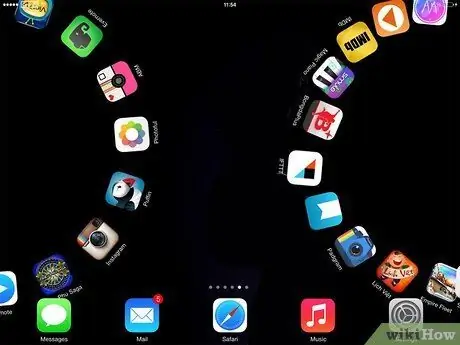
পদক্ষেপ 1. জেলব্রেক পদ্ধতির ঝুঁকিগুলি জানুন।
এই পদ্ধতিটি আপনাকে আইপ্যাডের জন্য অনানুষ্ঠানিক অ্যাপস এবং টুইক্স অ্যাক্সেস করতে দেয়। এছাড়াও, এই পদ্ধতিটি আপনাকে অ্যাপল দ্বারা ইনস্টল করা সুরক্ষা বৈশিষ্ট্যগুলি বাইপাস করতে এবং আপনার ডিভাইসটিকে ভাইরাস এবং ম্যালওয়্যারের জন্য আরও ঝুঁকিপূর্ণ করতে দেয়। যদিও এটি বিরল, জেলব্রেক প্রক্রিয়া কখনও কখনও আইপ্যাডকে কাজ করতে অক্ষম করে তোলে। অবশেষে, এই পদ্ধতিটি অ্যাপল এবং দ্বারা সমর্থিত নয় ওয়ারেন্টি বাতিল করবে যা এখনও ডিভাইসে বৈধ। অতএব, আপনি এগিয়ে যেতে চাইলে ঝুঁকি গ্রহণ করুন।
-
আধা-নির্ধারিত বা আধা-স্থায়ী জেলব্রেক পদ্ধতি:
কিছু জেলব্রেকগুলি আধা-মুক্ত বা আধা-স্থায়ী। এর মানে হল যে জেলব্রেক শুধুমাত্র ডিভাইস রিস্টার্ট না হওয়া পর্যন্ত কাজ করে। আপনার আইপ্যাড পুনরায় চালু হওয়ার পরে, জেলব্রেক পুনরায় সক্ষম করতে আপনার কম্পিউটারে একটি জেলব্রেক অ্যাপ ব্যবহার করতে হবে।
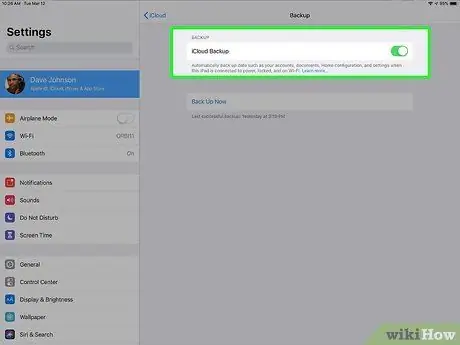
ধাপ 2. ব্যাকআপ আইপ্যাড ডেটা।
জেলব্রেকিংয়ের আগে, জেলব্রেক প্রক্রিয়ায় কিছু ভুল হলে আপনার ডিভাইসের ডেটা ব্যাকআপ করা ভাল ধারণা। এইভাবে, আপনি আপনার ডিভাইসটিকে তার ফ্যাক্টরি সেটিংসে পুনরুদ্ধার করতে এবং একটি ব্যাকআপ ফাইল থেকে আইপ্যাড ডেটা পুনরুদ্ধার করতে পারেন। আপনি ম্যাক কম্পিউটারে আই টিউনস বা ফাইন্ডারে আইপ্যাড ব্যাকআপ করতে পারেন, অথবা আইক্লাউডে ডেটা ব্যাক আপ করতে এই ধাপগুলি অনুসরণ করুন:
- ডিভাইস সেটিংস মেনু খুলুন বা " সেটিংস ”.
- স্ক্রিনের শীর্ষে অ্যাপল আইডি টাচ করুন।
- স্পর্শ " আইক্লাউড ”.
- পছন্দ করা " আইক্লাউড ব্যাকআপ ”.
- পছন্দ করা " এখনি ব্যাকআপ করে নিন ”.
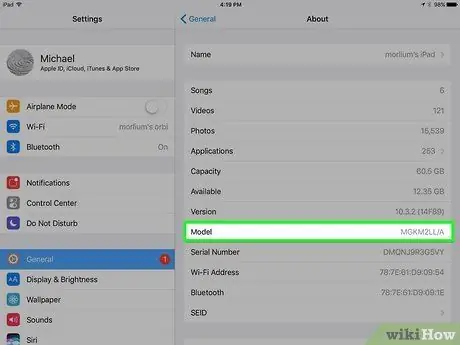
ধাপ 3. আইপ্যাড আইওএস মডেল এবং সংস্করণ চেক করুন।
আপনার যে জেলব্রেকটি ব্যবহার করতে হবে তা iOS সংস্করণের উপর নির্ভর করবে। এছাড়াও, আইওএস 14 এর জন্য সর্বশেষ জেলব্রেক শুধুমাত্র নির্দিষ্ট আইপ্যাড মডেল দ্বারা সমর্থিত। আপনার কোন iOS সংস্করণ এবং আইপ্যাড মডেল আছে তা পরীক্ষা করতে এই পদক্ষেপগুলি অনুসরণ করুন:
- ডিভাইস সেটিংস মেনু খুলুন বা " সেটিংস ”.
- স্পর্শ " সাধারণ ”.
- পছন্দ করা " সম্পর্কিত ”.
- নোট নিন বা এন্ট্রি "সংস্করণ" মনে রাখবেন।
- "মডেল" এন্ট্রি একটি নোট করুন বা মনে রাখবেন।
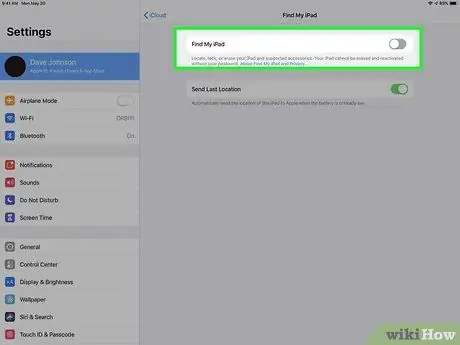
ধাপ 4. "আমার আইপ্যাড খুঁজুন" বৈশিষ্ট্যটি অক্ষম করুন।
কিছু জেলব্রেকের জন্য আপনাকে "ফাইন্ড মাই আইপ্যাড" বৈশিষ্ট্যটি অক্ষম করতে হবে। এটি অক্ষম করতে এই পদক্ষেপগুলি অনুসরণ করুন:
- সেটিংস মেনু খুলুন বা " সেটিংস ”.
- আপনার অ্যাপল আইডি টাচ করুন।
- পছন্দ করা " আমাকে খোজ ”.
- স্পর্শ " আমার আইপ্যাড খুঁজুন ”.
- "আমার আইপ্যাড খুঁজুন" স্যুইচটি বন্ধ অবস্থানে স্লাইড করুন।

ধাপ 5. সিরি নিষ্ক্রিয় করুন।
কিছু জেলব্রেক আপনাকে সিরি নিষ্ক্রিয় করতে হবে। এটি বন্ধ করতে এই পদক্ষেপগুলি অনুসরণ করুন:
- সেটিংস মেনু খুলুন বা " সেটিংস ”.
- স্পর্শ " সিরি এবং অনুসন্ধান ”.
- "প্রেস হোম ফর সিরি" স্লাইডটি অফ পজিশনে স্লাইড করুন।
- অফ পজিশনে "শুনুন 'হে সিরি'" টগল করুন।
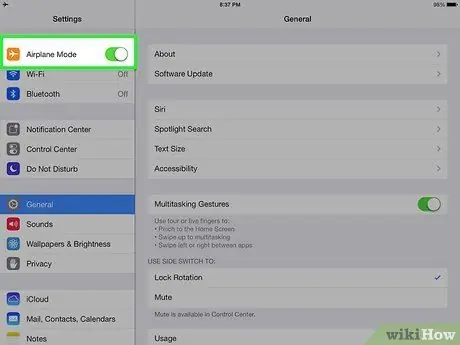
ধাপ 6. ওয়্যারলেস নেটওয়ার্ক থেকে ডিভাইস সংযোগ বিচ্ছিন্ন করুন।
বেশিরভাগ জেলব্রেক ইনস্টল করার সময় আপনি ওয়্যারলেস সংযোগ বিচ্ছিন্ন করা গুরুত্বপূর্ণ। এটি করার সবচেয়ে সহজ উপায় হল বিমান মোড ("এয়ারপ্লেন মোড") সক্ষম করা। আপনি স্ক্রিনের উপরের ডান দিক থেকে নীচে সোয়াইপ করতে পারেন এবং বিমান আইকনটি আলতো চাপতে পারেন, অথবা আপনার ডিভাইসের সেটিংস মেনুর মাধ্যমে বিমান মোড সক্ষম করতে এই পদক্ষেপগুলি অনুসরণ করুন:
- ডিভাইস সেটিংস মেনু খুলুন বা " সেটিংস ”.
- "এয়ারপ্লেন মোড" এর পাশের সুইচটি স্পর্শ করুন।
3 এর অংশ 2: Checkra1n ব্যবহার করে জেলব্রেক
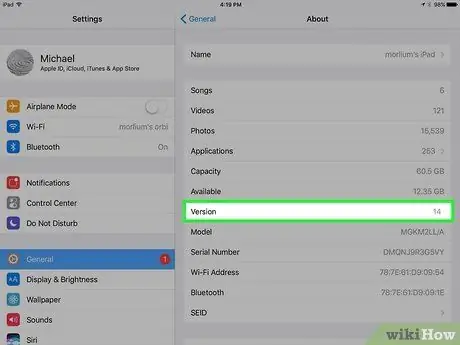
পদক্ষেপ 1. নিশ্চিত করুন যে আপনার আইপ্যাড সামঞ্জস্যপূর্ণ।
Checkra1n iOS 12 - 13 চলমান বেশিরভাগ ডিভাইসে কাজ করে আগামী কয়েক সপ্তাহের মধ্যে নতুন মডেলের জন্য সমর্থন যোগ করা হবে। ডিভাইসটিকে জেলব্রেক করতে সক্ষম হওয়ার জন্য চেকরা 1 এন -এর জন্য একটি ম্যাক বা লিনাক্স কম্পিউটারেরও প্রয়োজন।
- চেকরা 1 এন আধা-বিচ্ছিন্ন বা আধা-স্থায়ী জেলব্রেক অফার করে। আপনি যদি আপনার আইপ্যাড পুনরায় চালু করেন, তাহলে আপনাকে ম্যাক বা লিনাক্স কম্পিউটারে Checkra1n অ্যাপ ব্যবহার করে জেলব্রেক পুনরায় সক্রিয় করতে হবে।
- চেকরা 1 এন আইফোন 6, আইফোন 6 প্লাস, আইফোন এসই, অ্যাপল টিভি 4 এবং অ্যাপল টিভি 4 কে দ্বারা সমর্থিত, পাশাপাশি আইব্রিজ টি 2 চলমান আইওএস 14।
- আপনি উইন্ডোজ কম্পিউটারের সমর্থনের জন্য পরে আবার পরীক্ষা করতে পারেন।
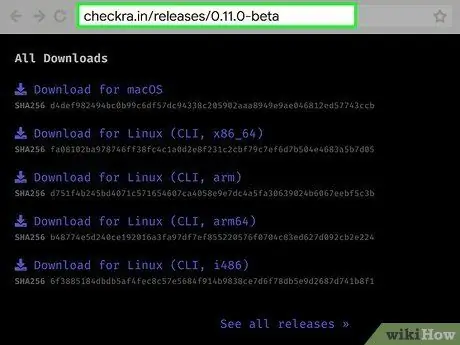
ধাপ 2. একটি ওয়েব ব্রাউজারের মাধ্যমে https://checkra.in/releases/0.11.0-beta দেখুন।
এই সাইটটি অফিসিয়াল Checkra1n ডাউনলোড ওয়েবসাইট।
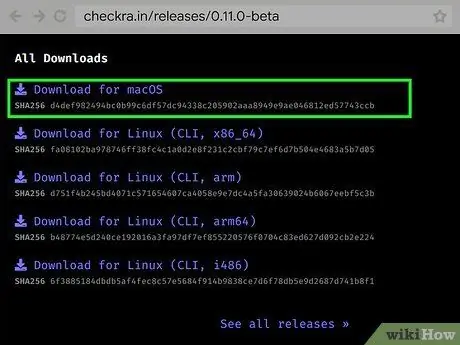
ধাপ 3. নিচে স্ক্রোল করুন এবং MacOS- এর জন্য ডাউনলোড -এ ক্লিক করুন।
MacOS এর জন্য Checkra1n অ্যাপটি পরে ডাউনলোড করা হবে।
আপনি যদি লিনাক্স কম্পিউটার ব্যবহার করেন, তাহলে লিনাক্সের সংস্করণ অনুযায়ী ডাউনলোড লিঙ্কে ক্লিক করুন।
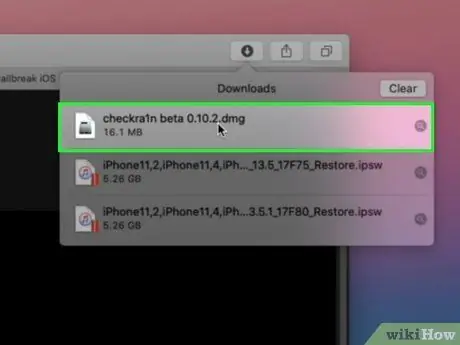
ধাপ 4. ইনস্টলেশন ফাইলটি খুলুন।
ফাইলটি ডাউনলোড করা শেষ হয়ে গেলে, এটি একটি ওয়েব ব্রাউজার বা "ডাউনলোড" ফোল্ডারে খুলুন। Checkra1n ফাইলটি আপনার ম্যাকের "ডাউনলোড" ফোল্ডারে টেনে আনুন। আপনি যদি একটি লিনাক্স কম্পিউটার ব্যবহার করেন, তাহলে Checkra1n ইনস্টল করতে অন-স্ক্রিন নির্দেশাবলী অনুসরণ করুন।

ধাপ 5. কম্পিউটারে আইপ্যাড সংযুক্ত করুন।
ডিভাইসের সাথে আসা বিদ্যুতের তারটি ব্যবহার করুন এবং কম্পিউটারে একটি খালি ইউএসবি পোর্টে আইপ্যাড সংযুক্ত করুন।
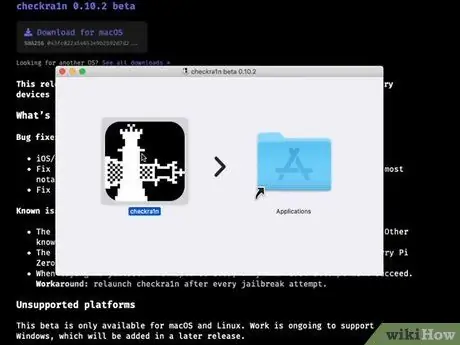
ধাপ 6. Checkra1n খুলুন।
এই অ্যাপটি একটি কালো আইকন দ্বারা চিহ্নিত করা হয়েছে যা দুটি দাবা টুকরার মত দেখতে। Checkra1n খুলতে "অ্যাপ্লিকেশন" ফোল্ডারের আইকনে ক্লিক করুন। অ্যাপটি আইপ্যাড মডেলটি খোলা অবস্থায় সনাক্ত করবে। যদি না হয়, কম্পিউটারে আইপ্যাড সংযোগ বিচ্ছিন্ন করুন এবং পুনরায় সংযোগ করুন।
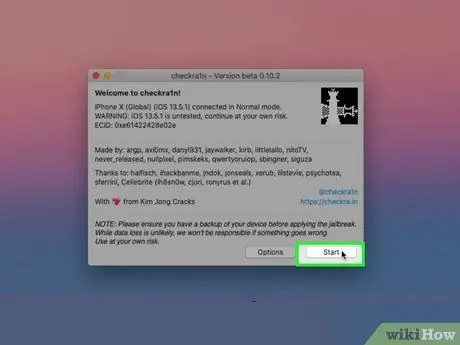
ধাপ 7. শুরুতে ক্লিক করুন।
এটি পর্দার নিচের ডান কোণে। এরপর জেলব্রেক প্রক্রিয়া শুরু হবে।
আপনি যদি একটি অসমর্থিত আইপ্যাড মডেল ব্যবহার করেন, তাহলে আপনি এখনও Checkra1n jailbreak ব্যবহার করে দেখতে পারেন। যাইহোক, জেলব্রেক সঠিকভাবে কাজ নাও করতে পারে। আপনার নিজের ঝুঁকিতে এটি করুন। একটি অসমর্থিত আইপ্যাড মডেলে Checkra1n ইনস্টল করতে, “ক্লিক করুন বিকল্প "এবং" পরীক্ষিত iOS/iPadOS/tvOS সংস্করণের অনুমতি দিন "বিকল্পটি পরীক্ষা করুন।
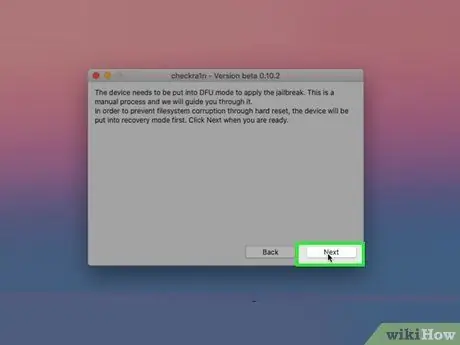
ধাপ 8. পরবর্তী ক্লিক করুন।
আইপ্যাড পুনরুদ্ধার মোডে প্রবেশ করা হবে (পুনরুদ্ধার মোড)। আপনি ডিভাইসের স্ক্রিনে বিদ্যুতের তারের ছবি দেখতে পারেন। এই প্রক্রিয়াটি স্বয়ংক্রিয়ভাবে ঘটে, কিন্তু যদি আপনি রিকভারি মোডে ম্যানুয়ালি আইপ্যাড প্রবেশের নির্দেশনা দেখতে পান, নির্দেশাবলী অনুসরণ করুন।
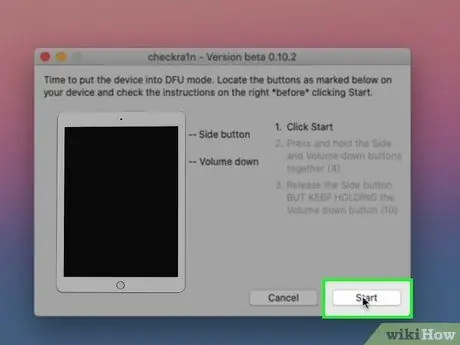
ধাপ 9. নির্দেশাবলী পড়ুন এবং শুরু ক্লিক করুন।
Checkra1n jailbreak ইনস্টল করার জন্য আপনাকে আপনার iPad কে DFU (ডিভাইস ফার্মওয়্যার আপডেট) মোডে রাখতে হবে। ডিভাইসটিকে সেই মোডে রাখার জন্য নির্দেশাবলী পড়ুন এবং “ক্লিক করুন শুরু করুন " সর্বাধিক সমর্থিত আইপ্যাড মডেলের জন্য, আপনাকে পাওয়ার বোতাম (ডিভাইসের উপরের ডান কোণে) এবং "হোম" বোতাম (পর্দার নীচে) টিপে ধরে রাখতে হবে।
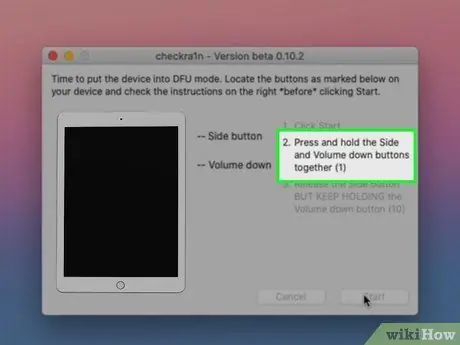
ধাপ 10. যখন অনুরোধ করা হবে তখন অনুরোধগুলি অনুসরণ করুন।
অনুরোধ করার সময় আইপ্যাডকে ডিএফইউ মোডে রাখার জন্য নির্দেশাবলীতে উল্লেখ করা বোতাম টিপুন।
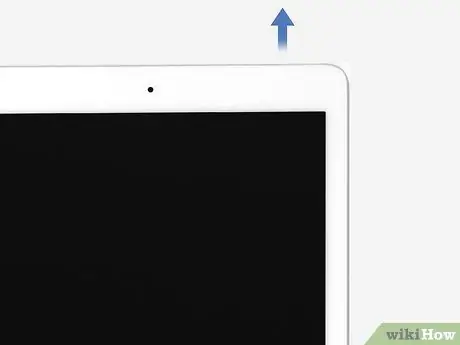
ধাপ 11. অনুরোধ করা হলে পাওয়ার বোতামটি ছেড়ে দিন।
ডিএফইউ মোড সক্ষম করার চূড়ান্ত ধাপ হল অনুরোধ করার সময় পাওয়ার বোতামটি ছেড়ে দেওয়া। "হোম" বোতামটি ধরে রাখুন। আইপ্যাড ডিএফইউ মোডে পুনরায় চালু হবে। আপনি Apple লোগো এবং Checkra1n লোগো দেখতে পারেন। কিছু লেখা স্ক্রিনেও প্রদর্শিত হবে। একবার চেকরা 1 এন জেলব্রেক সম্পন্ন হলে, আইপ্যাড পুনরায় চালু হবে। ডিভাইস রিস্টার্ট করা শেষ হলে জেলব্রেক সক্রিয় হবে।
যদি আপনি একটি iPad- এ Checkra1n অ্যাপ খুলেন, তাহলে অ্যাপটি Cydia ইনস্টল করার অপশন প্রদান করে, একটি অনানুষ্ঠানিক অ্যাপ স্টোর যা আপনাকে জেলব্রেক অ্যাপস এবং টুইকস ডাউনলোড করতে দেয়।
3 এর অংশ 3: Cydia Impactor ব্যবহার করে জেলব্রেক
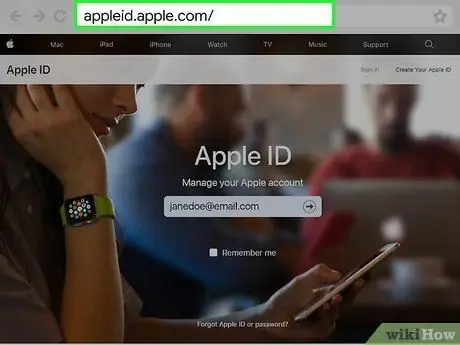
ধাপ 1. একটি অ্যাপ নির্দিষ্ট পাসওয়ার্ড তৈরি করুন।
যেহেতু আপনি অ্যাপ দ্বারা অনুমোদিত নয় এমন একটি অনানুষ্ঠানিক অ্যাপকে সাইড-লোড করবেন, তাই অ্যাপলের দ্বি-ফ্যাক্টর প্রমাণীকরণ প্রক্রিয়াটি বাইপাস করার জন্য আপনাকে একটি অ্যাপ-নির্দিষ্ট পাসওয়ার্ড তৈরি করতে হবে। অ্যাপল ওয়েবসাইট থেকে অ্যাপ-নির্দিষ্ট পাসওয়ার্ড পেতে এই ধাপগুলি অনুসরণ করুন:
- পরিদর্শন https://appleid.apple.com/ একটি ওয়েব ব্রাউজারের মাধ্যমে।
- আপনার অ্যাপল আইডি এবং পাসওয়ার্ড ব্যবহার করে সাইন ইন করুন।
- দ্বি-ফ্যাক্টর প্রমাণীকরণ কোড লিখুন।
- ক্লিক " সম্পাদনা করুন "নিরাপত্তা" এর পাশে।
- ক্লিক " পাসওয়ার্ড জেনারেট "অ্যাপ-নির্দিষ্ট পাসওয়ার্ড" এর অধীনে।
- অ্যাপ বা প্রোফাইলের জন্য একটি নাম লিখুন (যেমন "Cydia")।
- ক্লিক " সৃষ্টি ”.
- প্রদর্শিত পাসওয়ার্ড নোট করুন।
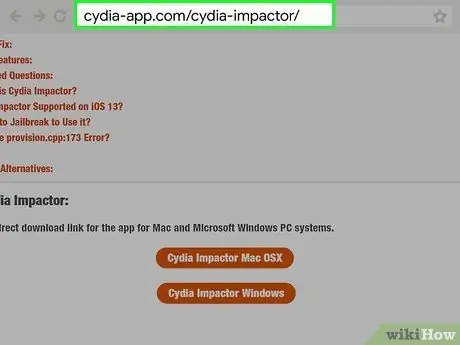
পদক্ষেপ 2. আপনার কম্পিউটারে Cydia Impactor ডাউনলোড করুন।
Cydia Impactor একটি অ্যাপ্লিকেশন যা ম্যাক এবং উইন্ডোজ কম্পিউটারের জন্য উপলব্ধ, এবং আপনাকে iPad এ অ্যাপ্লিকেশনগুলি সাইডলোড করার অনুমতি দেয়। আপনি এটি একটি জেলব্রেক ইনস্টল করতে ব্যবহার করতে পারেন। Cydia Impactor ডাউনলোড এবং ইনস্টল করার জন্য এই ধাপগুলি অনুসরণ করুন:
- পরিদর্শন https://cydia-app.com/cydia-impactor/ একটি ওয়েব ব্রাউজারের মাধ্যমে।
- ক্লিক " Cydia Impactor MacOS "ম্যাক কম্পিউটারের জন্য, অথবা" Cydia Impactor উইন্ডোজ "উইন্ডোজ কম্পিউটারের জন্য।
- উইন্ডোজ কম্পিউটারে ইমপ্যাক্টর জিপ ফাইল, অথবা ম্যাক কম্পিউটারের জন্য ইমপ্যাক্টর ".dmg" ফাইলটি খুলুন।
- একটি উইন্ডোজ কম্পিউটারে জিপ ফাইলের বিষয়বস্তু বের করুন বা ম্যাক কম্পিউটারে "অ্যাপ্লিকেশন" ফোল্ডারে Cydia Impactor অ্যাপ্লিকেশন আইকনটি টেনে আনুন।
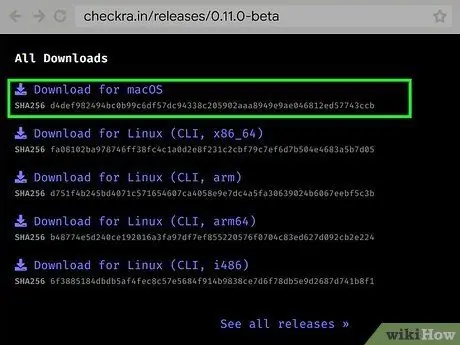
ধাপ 3. আইপ্যাডে চলমান আইওএস সংস্করণ অনুযায়ী জেলব্রেক টুল ডাউনলোড করুন।
আপনার ডিভাইসের চলমান আইওএস সংস্করণের সাথে মিলে যাওয়া জেলব্রেক টুলের ".ipa" ফাইলটি আপনাকে ডাউনলোড করতে হবে। যথাযথ জেলব্রেক টুল ডাউনলোড পৃষ্ঠা দেখার জন্য এই লিঙ্কগুলি অনুসরণ করুন:
- আইওএস 14: চেকরা 1 এন (আধা-অনির্দিষ্ট বা আধা-স্থায়ী)
- iOS 13-13..6.1: Unc0ver (আধা-অনির্বাচিত বা আধা-স্থায়ী)
- আইওএস 12.4.4: চেকরা 1 এন (আধা-অনির্দিষ্ট বা আধা-স্থায়ী)
- আইওএস 12-12.4.1: Unc0ver (আধা-অনির্দিষ্ট বা আধা-স্থায়ী)
- iOS 11 - 11.4.1: ইলেক্ট্রা জেলব্রেক
- iOS 10 - 10.3.3: h3lix
- iOS 9 - 9.3.6: Pheonix Jailbreak
- আইওএস 8.0 - 8.4.1: ইটাসন
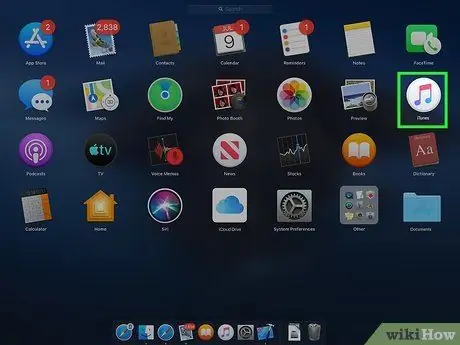
ধাপ 4. আই টিউনস খুলুন।
একটি কম্পিউটারে সাইডিয়া ইমপ্যাক্টর ব্যবহার করার জন্য আপনাকে উইন্ডোজ কম্পিউটারে আইটিউনসের সর্বশেষ সংস্করণটি ডাউনলোড করতে হবে। আইটিউনসের সাম্প্রতিক সংস্করণ ইনস্টল করা আছে তা নিশ্চিত করুন।

ধাপ 5. কম্পিউটারে আইপ্যাড সংযুক্ত করুন।
আপনার কম্পিউটারে একটি খালি ইউএসবি পোর্টের সাথে আইপ্যাড সংযোগ করতে আপনার ডিভাইস ক্রয়ের সাথে আসা বিদ্যুতের তারটি ব্যবহার করুন।
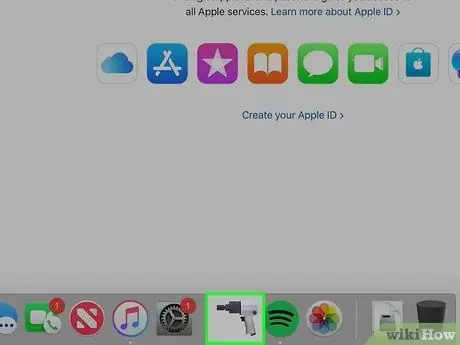
ধাপ 6. Cydia Impactor খুলুন।
এই অ্যাপ্লিকেশনটি ড্রিল আইকন দ্বারা চিহ্নিত করা হয়েছে। উইন্ডোজ কম্পিউটারে, আপনি উইন্ডোজ "স্টার্ট" মেনুতে এই আইকনটি খুঁজে পেতে পারেন। ম্যাক কম্পিউটারে, আপনি এটি "অ্যাপ্লিকেশন" ফোল্ডারে খুঁজে পেতে পারেন। যখন Cydia Impactor খোলা হয়, অ্যাপটি আইপ্যাড মডেলটি সনাক্ত করবে এবং উইন্ডোর শীর্ষে এটি প্রদর্শন করবে।
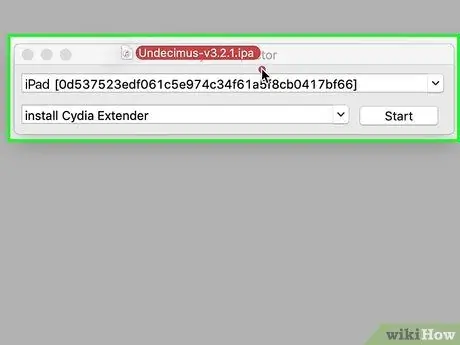
ধাপ 7. সিডিয়া ইমপ্যাক্টর উইন্ডোতে জেলব্রেক আইপিএ ফাইলটি টেনে আনুন।
আইপ্যাডে জেলব্রেক সাইড-লোডিং প্রক্রিয়া শুরু হবে। ফাইলগুলি ইনস্টল করতে আপনাকে আপনার অ্যাপল আইডিতে সাইন ইন করতে হবে।
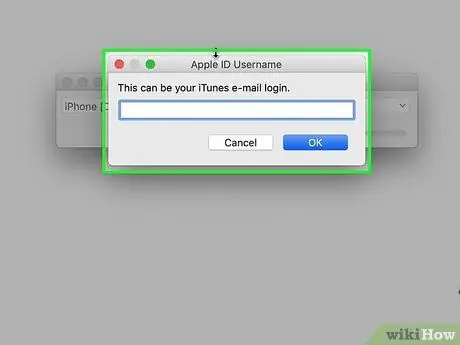
ধাপ 8. আপনার অ্যাপল আইডিতে সাইন ইন করুন।
আপনার অ্যাপল আইডির সাথে যুক্ত ইমেল ঠিকানা এবং পাসওয়ার্ড লিখতে হবে।
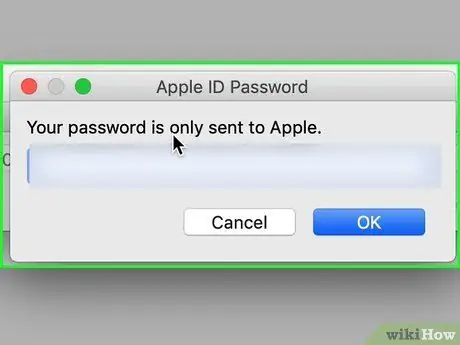
ধাপ 9. অ্যাপ্লিকেশন নির্দিষ্ট পাসওয়ার্ড লিখুন।
দুই-ফ্যাক্টর প্রমাণীকরণ কোডের পরিবর্তে, জেলব্রেক প্রক্রিয়া শুরু করার আগে আপনি যে অ্যাপ-নির্দিষ্ট পাসওয়ার্ডটি পেয়েছিলেন তা ব্যবহার করুন।
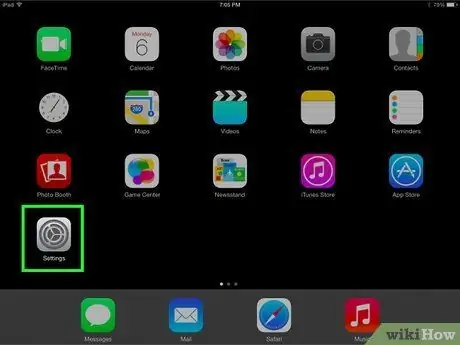
ধাপ 10. আইপ্যাডে ডিভাইস সেটিংস মেনু বা "সেটিংস" খুলুন
এই মেনুটি দুটি গিয়ার আইকন দ্বারা নির্দেশিত। আইপ্যাডে সেটিংস মেনু খুলতে হোম স্ক্রিনে এই আইকনটি স্পর্শ করুন।
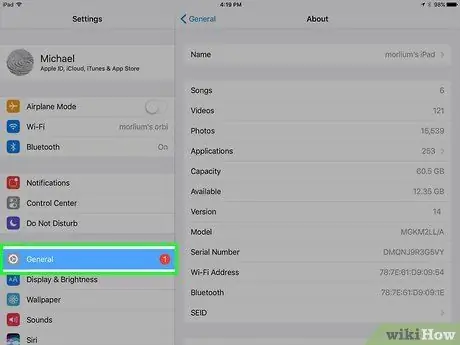
ধাপ 11. সাধারণ স্পর্শ করুন।
এই বিকল্পটি "সেটিংস" মেনুতে প্রথম বিকল্প। আপনি এটি একটি গিয়ার আইকনের পাশে দেখতে পারেন।
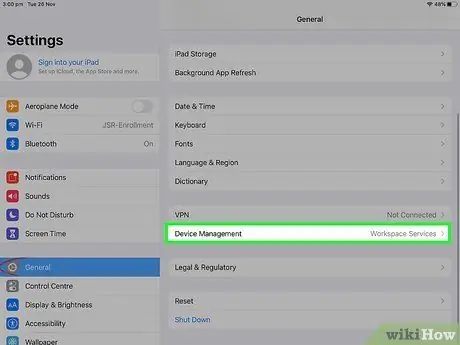
ধাপ 12. ডিভাইস ম্যানেজমেন্ট স্পর্শ করুন।
এই বিকল্পটি "সাধারণ" মেনুর নীচে রয়েছে।
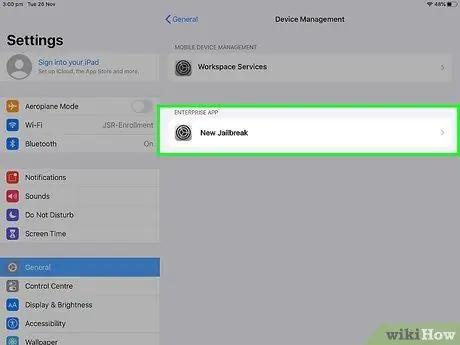
ধাপ 13. প্রবেশ করা অ্যাপল আইডি বা অ্যাপের নাম স্পর্শ করুন।
আইপ্যাডে একটি নতুন প্রোফাইল খুলবে।
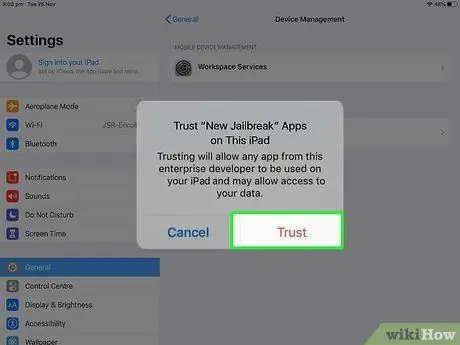
ধাপ 14. ট্রাস্টগুলি স্পর্শ করুন।
এটি পপ-আপ সতর্কতা উইন্ডোতে রয়েছে। এই বিকল্পটি ইঙ্গিত করে যে আপনি প্রোফাইলটি বিশ্বাস করেন এবং এটি ইনস্টল করতে চান। এর পরে আইপ্যাডে জেলব্রেক অ্যাপ যুক্ত করা হবে।
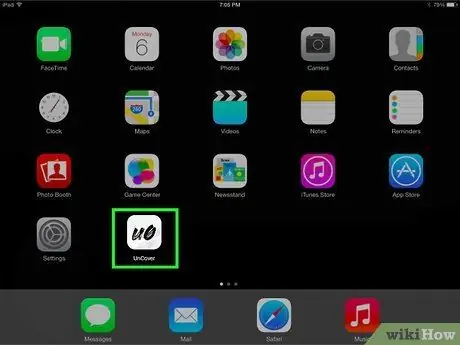
ধাপ 15. জেলব্রেক আইকনটি স্পর্শ করুন।
এই আইকনটি হোম স্ক্রিনে প্রদর্শিত হয়। এর পরে, জেলব্রেক টুল চলবে।
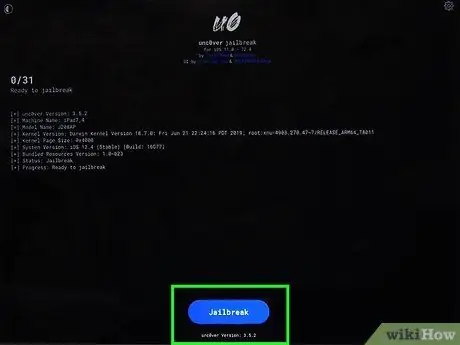
ধাপ 16. জেলব্রেক স্পর্শ করুন।
জেলব্রেক প্রক্রিয়া শুরু হবে। নিশ্চিত করুন যে আপনি প্রক্রিয়াটি সম্পূর্ণ করতে অতিরিক্ত নির্দেশাবলী অনুসরণ করেছেন। এর পরে, আইপ্যাড পুনরায় চালু হবে এবং জেলব্রেক সক্রিয় হবে। Cydia আইপ্যাডেও ইনস্টল করা হবে।






